

Outlook MAPI开发指南
source link: https://3gstudent.github.io/3gstudent.github.io/Outlook-MAPI%E5%BC%80%E5%8F%91%E6%8C%87%E5%8D%97/
Go to the source link to view the article. You can view the picture content, updated content and better typesetting reading experience. If the link is broken, please click the button below to view the snapshot at that time.

Outlook MAPI开发指南
0x00 前言
Outlook MAPI提供了一组访问Outlook的接口,用来扩展Outlook应用程序的开发,本文将会介绍Outlook MAPI的基本用法,开源一份Outlook MAPI的实现代码mapi_tool,便于后续的二次开发。
0x01 简介
本文将要介绍以下内容:
- 使用Outlook MAPI访问Outlook资源
- 开源代码mapi_tool
- mapi_tool功能介绍
- 多种环境下的利用思路
0x02 基本知识
参考资料:
https://docs.microsoft.com/en-us/office/client-developer/outlook/mapi/outlook-mapi-reference
Outlook MAPI的使用前提:需要安装Outlook客户端
Outlook MAPI同EWS的区别:
- Outlook MAPI用来访问Outlook客户端中的资源
- EWS用来访问Exchange服务器中的资源
关于EWS的使用可以参考之前的文章《Exchange Web Service(EWS)开发指南》
Outlook客户端中的用户邮件存储在后缀名为ost的文件中,和Exchange服务器中的数据库保持一致
ost文件的默认保存位置:%LOCALAPPDATA%\Microsoft\Outlook\
MAPI主要包括以下三个功能:
- Address Books,设置E-mail type、protocol等参数
- Transport,文件的发送和接收
- Message Store,发送接收等信息的处理
0x03 使用Outlook MAPI访问Outlook资源
1.安装Outlook客户端并配置参数
2.启动Outlook客户端进行用户登录
3.使用C Sharp开发程序,实现读取收件箱邮件的功能
参考资料:
https://docs.microsoft.com/en-us/dotnet/api/microsoft.office.interop.outlook?view=outlook-pia
https://docs.microsoft.com/en-us/office/vba/api/outlook.namespace
开发环境:VS2015
新建工程,选择控制台应用程序,引用文件:Microsoft.Office.Interop.Outlook.dll
注:
安装Outlook客户端后,可在C:\Windows\assembly\GAC_MSIL\Microsoft.Office.Interop.Outlook\下获得Microsoft.Office.Interop.Outlook.dll
Microsoft.Office.Interop.Outlook.dll要同Outlook的版本保持一致
Microsoft.Office.Interop.Outlook.dll的文件属性-Details-Product name对应支持Outlook的版本,Product version对应具体的Outlook版本,如下图
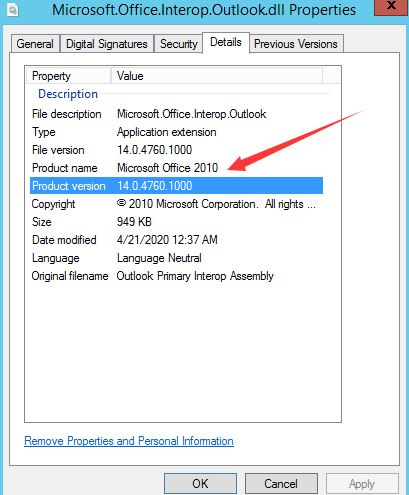
Product version对应具体的Outlook版本可参考:
https://docs.microsoft.com/en-us/Exchange/new-features/build-numbers-and-release-dates?redirectedfrom=MSDN&view=exchserver-2019
C Sharp代码示例:
using System;
using Microsoft.Office.Interop.Outlook;
namespace ConsoleApplication3
{
class Program
{
static void Main(string[] args)
{
Microsoft.Office.Interop.Outlook.Application app = new Microsoft.Office.Interop.Outlook.Application();
Microsoft.Office.Interop.Outlook.NameSpace ns = app.GetNamespace("MAPI");
Microsoft.Office.Interop.Outlook.MAPIFolder inbox = ns.GetDefaultFolder(Microsoft.Office.Interop.Outlook.OlDefaultFolders.olFolderInbox);
Microsoft.Office.Interop.Outlook.Items items = inbox.Items;
Console.WriteLine("Size:" + inbox.Items.Count);
foreach (var item in items)
{
var mail = item as Microsoft.Office.Interop.Outlook.MailItem;
if (mail != null)
{
if(mail.UnRead==true)
Console.WriteLine("[+] UnRead Mail");
else
Console.WriteLine("[+] Mail");
Console.WriteLine("[*] Subject:" + mail.Subject);
Console.WriteLine("[*] From:" + mail.SenderName);
Console.WriteLine("[*] To:" + mail.To);
Console.WriteLine("[*] CC:" + mail.CC);
Console.WriteLine("[*] ReceivedTime:" + mail.ReceivedTime);
if(mail.Attachments.Count>0)
{
Console.WriteLine("[>] Attachments:" + mail.Attachments.Count);
Microsoft.Office.Interop.Outlook.Attachments attachments = mail.Attachments;
foreach (Microsoft.Office.Interop.Outlook.Attachment att in attachments)
{
Console.WriteLine(" Name:" + att.FileName);
}
}
Console.WriteLine("[*] Body:\r\n" + mail.Body);
Console.WriteLine("[*] OutlookVersion:" + mail.OutlookVersion);
Console.WriteLine("[*] EntryID:" + mail.EntryID);
}
}
}
}
}
代码执行后将会列举收件箱中的邮件,输出以下内容:
- 收件箱邮件个数
- Outlook版本
- EntryID
代码执行后,Outlook客户端会弹出警告,如下图
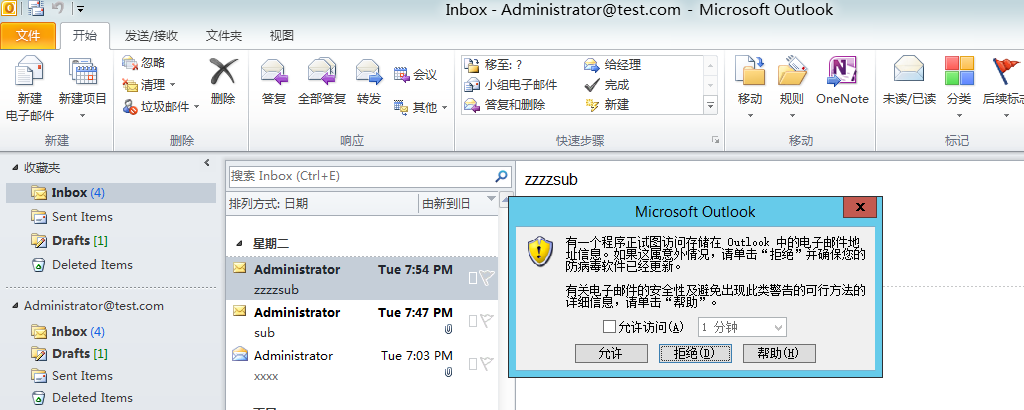
选择允许后,成功获得收件箱信息,如下图
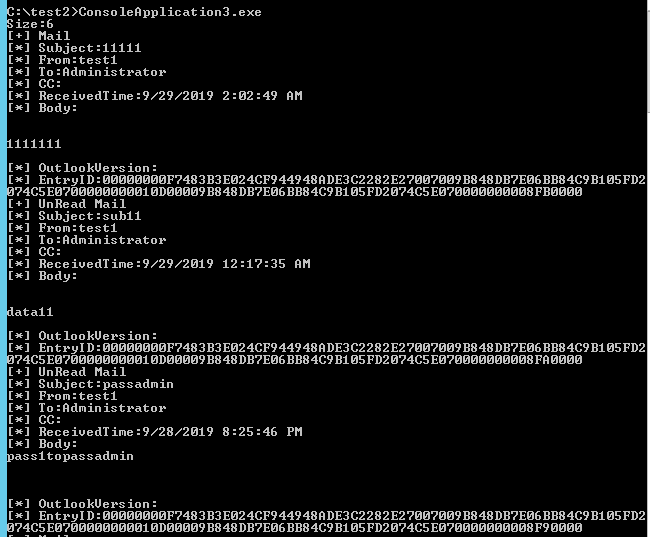
弹出警告的原因:当前系统的防病毒软件处于非活动状态或过期
参考资料:
https://support.microsoft.com/en-us/help/3189806/a-program-is-trying-to-send-an-e-mail-message-on-your-behalf-warning-i
两种关闭方法:
1.开启并更新防病毒软件
2.修改注册表关闭警告
注册表位置:HKEY_LOCAL_MACHINE\SOFTWARE\Microsoft\Office\<x.0>\Outlook\Security
64位操作系统安装32位Office的注册表位置:HKEY_LOCAL_MACHINE\SOFTWARE\Wow6432Node\Microsoft\Office\<x.0>\Outlook\Security
<x.0>同Office的版本保持一致,例如Office2010的值为14.0,Office2013的值为15.0
注册表项:ObjectModelGuard,类型:REG_DWORD,值为2
在使用时需要注意的细节如下:
1.引用的Microsoft.Exchange.WebServices.dll要与Outlook客户端的版本保持一致
2.默认配置下,部分操作不会弹出警告
- 列出收件箱邮件个数
- 列出邮件主题
- 列出邮件接收时间
- 列出邮件附件名称
3.如果后台没有运行Outlook客户端
通过程序可读取当前Outlook客户端中的资源,但是获取资源后还会弹框提示要求输入凭据,如下图
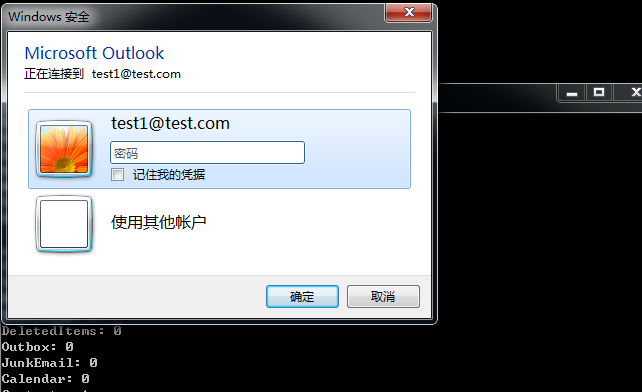
如果选择了记住凭据,那么后续操作不会要求输入凭据,关于凭据的使用可以参考之前的文章《渗透技巧——Windows中Credential Manager的信息获取》
0x04 开源实现代码mapi_tool
代码地址:https://github.com/3gstudent/Homework-of-C-Sharp/blob/master/mapi_tool.cs
在编译上面,为了增加通用性,代码支持使用csc.exe进行编译
支持.Net 3.5或更高版本,编译命令:
C:\Windows\Microsoft.NET\Framework64\v3.5\csc.exe mapi_tool.cs /r:Microsoft.Office.Interop.Outlook.dll
or
C:\Windows\Microsoft.NET\Framework64\v4.0.30319\csc.exe mapi_tool.cs /r:Microsoft.Office.Interop.Outlook.dll
为了便于测试,我上传了Office2010下的Microsoft.Office.Interop.Outlook.dll和Office2013下的Microsoft.Office.Interop.Outlook.dll
在功能实现上,对是否弹出安全提示做了区分
不会弹出安全提示的功能:
- 获得所有文件夹中的邮件长度
- 获得配置信息,包括CurrentProfileName、ExchangeMailboxServerName、ExchangeMailboxServerVersion
- 列出指定位置的邮件,包括邮件主题、接收时间、附件中的文件名称和EntryID
- 列出指定位置的未读邮件,包括邮件主题、接收时间、附件中的文件名称和EntryID
会弹出安全提示的功能:
- 获得配置信息,包括Account-DisplayName、Account-SmtpAddress、Account-AutoDiscoverXml、Account-AccountType
- 获得联系人信息
- 获得GlobalAddress
- 列出指定位置的邮件,包括邮件主题、发件人、收件人、抄送、接收时间、附件中的文件名称、正文内容、Outlook版本和EntryID
- 列出指定位置的未读邮件,包括邮件主题、发件人、收件人、抄送、接收时间、附件中的文件名称、正文内容、Outlook版本和EntryID
- 保存指定邮件中的附件
在代码开发上,需要注意以下细节:
- 保存附件时需要使用绝对路径
- 获得联系人列表时,数组开始的位置为1,而不是0
- 获得配置信息时,数组开始的位置为1,而不是0
0x05 多种环境下的利用思路
1.正在运行Outlook客户端
通过mapi_tool可以对Outlook客户端的资源进行访问,某些操作有可能会弹出安全提示
关闭安全提示的两种方法:
- 开启并更新防病毒软件
- 修改注册表关闭警告
导出Outlook客户端所有邮件信息的方法:
(1)获得ost文件
ost文件的默认保存位置:%LOCALAPPDATA%\Microsoft\Outlook\
无法直接复制,提示文件被占用
可以使用Joe Bialek的NinjaCopy复制被占用的文件
(2)将ost文件转换成pst文件
工具有很多,这个提供一种:Advanced Exchange Recovery
(3)将pst文件导入Outlook客户端
2.没有启动Outlook客户端
通过mapi_tool可以对Outlook客户端的资源进行访问,某些操作有可能会弹出安全提示
如果执行需要同服务器进行交互的操作,例如获取配置信息,会弹框提示要求输入凭据,如果凭据管理器已经存储了对应的凭据,就不会弹框提示
查看已保存凭据的命令:
cmdkey /list
导出Outlook客户端所有邮件信息的方法:
(1)获得ost文件
可直接复制ost文件
(2)将ost文件转换成pst文件
(3)将pst文件导入Outlook客户端
0x06 小结
本文介绍了使用Outlook MAPI访问Outlook资源的方法,开源代码mapi_tool,便于后续的二次开发。
Recommend
About Joyk
Aggregate valuable and interesting links.
Joyk means Joy of geeK